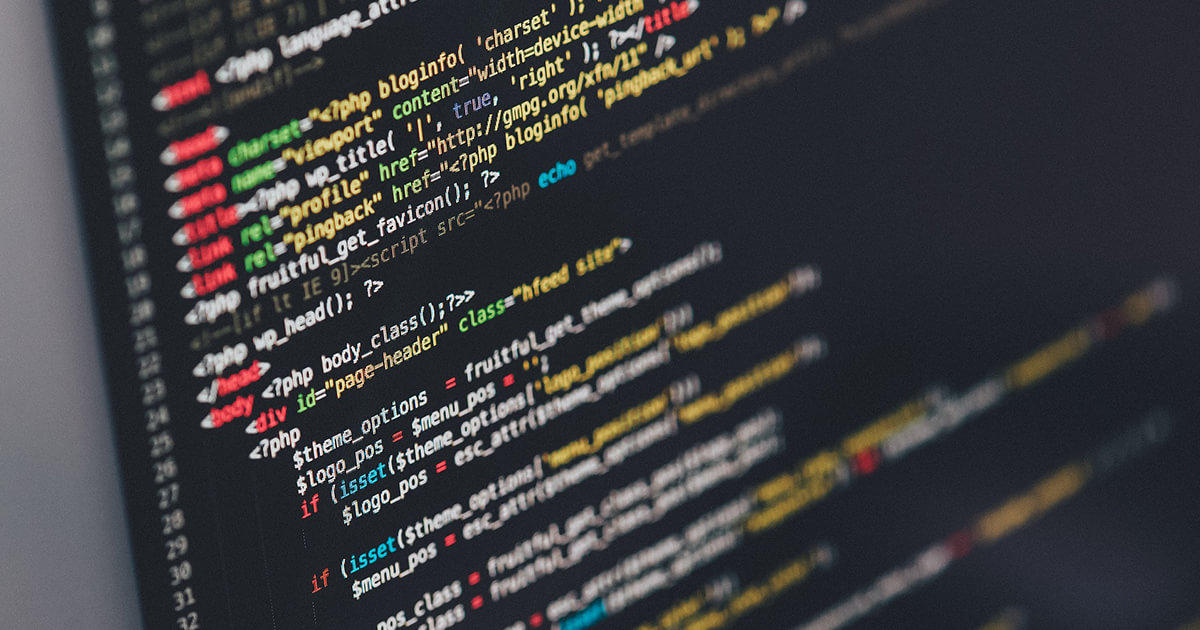Windowsには「Windows Update」という機能がありまして、日本の場合は毎月第二水曜日の午前2時に配信が行われます。まさに今日が10月分の定例アップデート配信日だったのですが、何の気なしにアップデートを適用するとWindows 7や8.1だったあなたのPCにWindows 10用の数GBのファイルがダウンロードされるという事態がおきておりました。
※このエントリーは2015/10/14現在の内容を元に記述しています。その後アップグレードに関するプログラムが更に更新されて「勝手にWindows 10になってしまう」というレベルまで来ちゃってるようなので新たに「強制」になりつつあるWindows 10アップグレードを食い止める現時点での方法というエントリーを書きました。こちらもご覧ください。
Windows Updateの「オプション」項目に潜む罠
今日付けのWindows Updateの更新チェックをした後の画面がこちらです。OSはWindows 7 Professionalです。
普段の「更新が○○個ありますよ」的な画面はどこへやら、いきなりWindows 10のアップグレードを案内されます。以前はシステムアイコンで「予約しない?予約しない?」と言っていたのが今度はWindows Updateで「予約してないけどアップグレードしない?」言ってくるようになったと、こういうわけですね。
ここで「はじめに」を押して作業を進めていくとWindows 10にアップグレードされる、というのはなんとなくわかりますよね。
「焦るんじゃない、俺はWindows 7のアップデートがしたいだけなんだ」という方は「利用可能なすべての更新プログラムを表示」をクリックするといつものWindows Updateの画面がでて来ます。
ここで更新をすれば問題なし……と思いきやここに罠が潜んでいました。注目すべきは「オプション」の項目です。
「Windows 10にアップグレード」という項目に最初からチェックが入っておる……!
通常のWindows Updateの場合、オプション項目にあるアップデートには原則としてチェックが入っていません。しかし、今回のWindows 10へのアップグレードに関してはオプションのタブに該当項目があるにも関わらず、デフォルトでチェックが入っている状態になっています。
この状態でWindows Updateを実行するとアップグレードに必要な数GBのファイルのダウンロードが始まります。容量の小さいSSDを使ってる方には容量を圧迫することにつながりますし、うっかりモバイル回線に繋いでる時に実行してしまおうものならたちまち帯域制限です。
再起動時に勝手にWindows 10にアップグレードされてしまうのかどうかについては環境的に試せない(仕事にならなくなる)のでやっていません。過去にアップグレードした時のことを踏まえれば、最終確認のダイアログがアップグレード直前に出るはずなので「再起動したらWindows 10になってた」みたいなことはないとは思いますが……でもこのWindows Updateの書き方だとなくもないのが怖いところです。
ちなみにTwitterなどでは「再起動したらWindows 10になっちゃうヨ!」という話も見られましたが、実際にそうなったのかどうかは定かではありません。
バックグラウンドでのダウンロードをしたくない方は対策を
今回はうっかりアップグレードせずに済んだ方も、次回のアップデート配信の時にやらかしちゃう可能性がありますので今のうちに対策しておきましょう。
アップデートの時は毎回チェックを外す
原始的な方法ですが、アップデートの時にオプション項目の該当箇所のチェックを外す、というのをやればアップグレードはされません。面倒ですが。
レジストリを書き換えてアップグレードできないようにする
マイクロソフトが公式的に発表している方法です。レジストリの下記のキーに値を指定することでアップグレードが抑止されます。この方法だと「やっぱりアップグレードしよう」となった時に再度数値を設定し直す必要が出てきます。
キー : HKEY_LOCAL_MACHINE\Software\Policies\Microsoft\Windows\WindowsUpdate
名前 : DisableOSUpgrade
種類 : REG_DWORD
値 : 1
ツールを使ってアップグレードの状態を切り替える
レジストリの操作を簡単な操作でやってくれるツールをウェブテクノロジさんが提供してます。無料で使えるのでこれが一番楽で確実です。アップグレードしたいときは「抑止しない」にチェックを入れてOKを押せば再起動後にアップグレードができるようになります。

プログラマから見たWindows 10 番外編~Windows7/8.1からのアップグレードを抑制する方法 | OPTPiX Labs Blog
とりあえず最新のOSなんだし将来はアップグレードした方がよさそう
Windows 10の無償アップグレードは発売から1年間という期間限定になっています。安定性とか互換性を考えるとまだアップグレードは時期尚早、と考えている方も多いと思います。またIT系の企業に努めている方で「ソフトがWindows 10に対応してないからアップグレードできない」という方もいることでしょう。
とはいえ、セキュリティの問題などを考えるとどこかのタイミングでWindows 10にする、ということは避けることができないわけです。今回の抑止はあくまで一時的にしておいて、どこかでガッツリと時間をとった上でWindows 10へアップグレードしたほうがいいのかもしれません。
ちなみに私は自宅のメインPCとノートPC、両方共Win10にしました。デスクトップは新規インストール、ノートは再セットアップした上でアップグレードという状況ではありましたが……。
2015年10月17日追記:結局マイクロソフトのミスだったらしいです
Gigazineに詳細が書かれていますが、どうもこのWindows Updateの件、マイクロソフトの設定ミスだったようです。
Windows 10 upgrade installing automatically on some Windows 7, 8 systems(ars technica)には「Microsoft says that the optional update was enabled by mistake.(マイクロソフトはオプション更新なのにチェックが入ってたのはミスだったと言った)」と書かれています。おそらく将来的にはチェックが入らないような形に修正されるとは思うのですが……アップデートしたくない方には迷惑なお話ですね。
2016年3月12日追記:アップグレードがもっと強引になったみたい
Windows Updateの仕様が変わったようで、今までは「今すぐアップグレードする」「今はしない」みたいな選択肢だったのが「今すぐアップグレードする」「今夜アップグレードする」というYes or はいみたいな選択肢になってるそうです。
ひとまず上で紹介してるツールでアップグレードを抑止しておけばアップグレードは今のところされないようです。先々はどうなるかわかりませんけどね……。